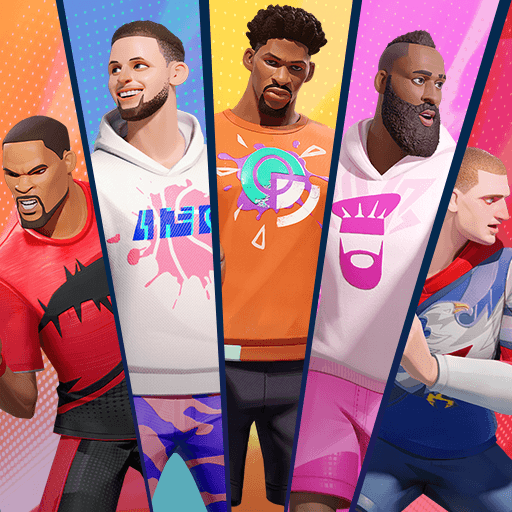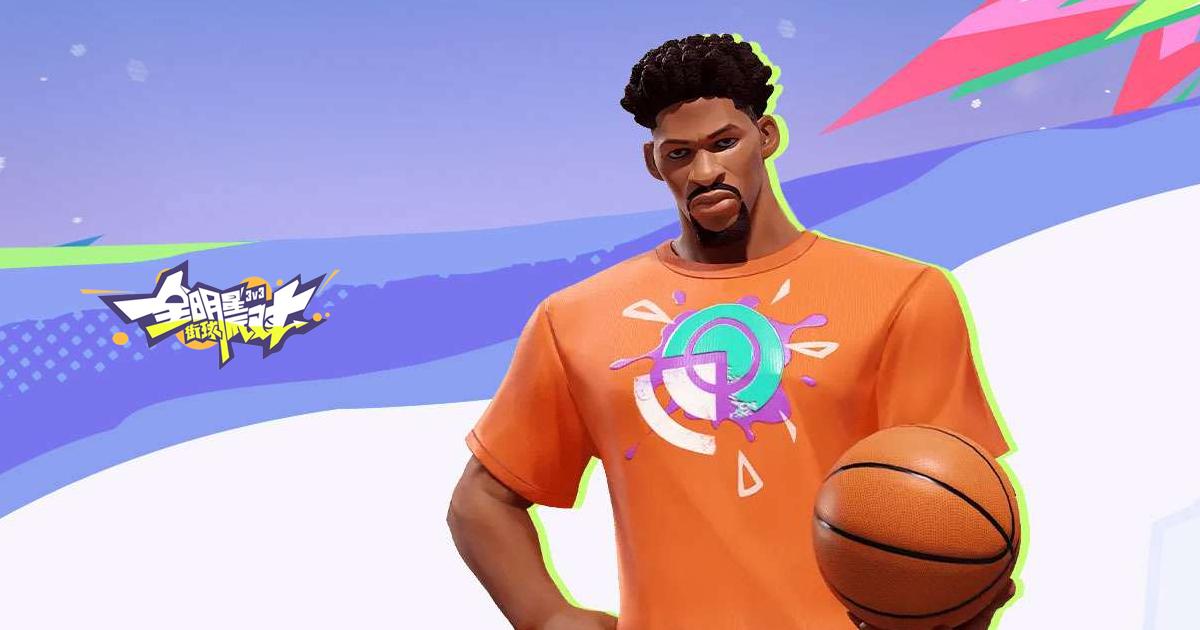如何使用BlueStacks在電腦上玩「全明星街球派對

「全明星街球派對」是由LongE Play代理發行的體育競技遊戲。這一天,全世界的籃球明星們都收到了一份神秘邀請,在好奇心的驅使下他們來到了籃球之城,並在這裡盡情享受起難得的假期。 除了在街頭球場上恣意縱橫,還能搭配潮流時裝引領街頭風尚,打造獨一無二的訂製球鞋;和好友一起玩逗趣玩具,用酷炫入場宣告比賽開始;參與健身訓練,不斷提升自己在球場上的能力;以及加入不同聯盟,為自己的球場爭取榮耀。 老對手、新朋友,不一樣的街頭賽制,一切,都才剛開始……在電腦上用BlueStacks玩時效果最佳。我們的Android應用程式遊戲平台透過其卓越的控件和圖形展示了Wartune Ultra的最佳效能,使其成為資深遊戲玩家和新手的理想平台。「全明星街球派對」在Google play商店和ios應用商店都可免費取得。

如何在電腦上下載並安裝「全明星街球派對」
- 進入遊戲頁面,點擊在電腦上玩「全明星街球派對」
- 安裝並啓動Bluestacks。
- 登入Google play商店並安裝遊戲。
- 開始玩吧!

如果您已經安裝了BlueStacks,請按照以下步驟操作
- 啓動你電腦上的BlueStacks。
- 在主螢幕搜索欄上搜索「全明星街球派對」。
- 點擊相關結果。
- 安裝遊戲並開始遊戲。

系統要求和BlueStacks安裝
為了確保在PC上玩「全明星街球派對」的流暢和愉快體驗,確保您的系統滿足以下要求至關重要。首先,擁有一個安裝了最新更新的相容操作系統至關重要。操作系統必須高於Windows 7。其次,處理器必須是英特爾或AMD。建議至少有4GB的記憶體。請注意,擁有4GB可用磁片空間並不等同於擁有4GB RAM。由於「全明星街球派對」是一款線上遊戲,因此啟動該應用程式也需要穩定的互聯網連接。安裝時請確保您的電腦至少有1GB的可用磁片空間。它還需要您成為電腦的管理員。保持您的圖形驅動程式從Windows或任何其他晶片組提供商處更新。當您的系統滿足這些建議的規格時,您可以期待更流暢的遊戲部分、更短的加載時間和改進的圖形效能。

在「全明星街球派對」中,首創11分賽模式,節奏超爽超快,向垃圾時間說再見,每一回合都是極限對攻、全力防守,靠操作、靠配合,分秒間砍分制勝,隨時隨地來一把。在王朝模式中,打破操作和經營的壁壘,化身教練組建心目中的巨星夢幻陣容,制定戰術或手動微操,局內隨時切換,締造你的街頭王朝。無兄弟不籃球,在聯盟系統中追隨你崇尚的籃球精神,和好友一起創建球館、組隊競技,在球館賽中並肩向最高榮譽發起衝擊 。
獨特的支援遊戲手把功能增強了遊戲體驗,將「全明星街球派對」轉變為電腦上類似遊戲機的足球冒險遊戲。 遊戲手把的精確性和觸覺回饋提升了遊戲的快節奏動作,讓每一次運球、傳球、進球都感覺更加真實和引人入勝,這是只有在電腦上玩「全明星街球派對」才能體驗到的體驗BlueStacks。
如何在 BlueStacks 上使用遊戲手把控制來開始玩遊戲
在 BlueStacks 上使用遊戲手把控制來玩「全明星街球派對」就像透過USB 或藍牙將相容的控制器連接到您的電腦一樣簡單,此時您會看到一條提示,表明您的遊戲手把已被識別。 從這一刻起,您將可以輕鬆地使用遊戲手把享受遊戲。
請記住,雖然遊戲的核心部分已經開啟預設設定,但在足球之外的設定,您仍然需要點擊 介面的某些區域。為此您可以使用滑鼠,也可以透過遊戲手把使用虛擬滑鼠控制。要切換此功能,您只需隨時按下控制器上的“開始”即可。這將解鎖滑鼠游標並允許您使用拇指操縱桿移動,同時按 X 或 A(分別適用於 PlayStation 和 Xbox 控制器)將模擬點擊游標當前位置。完成後您可以再次按“開始”返回常規遊戲手把控制。
自定義您的遊戲手把控制
設定遊戲手把非常簡單,只需將遊戲手把連接到電腦即可。但是如果您對這些控制項的預設配置不滿意,您可以透過鍵盤映射工具根據您的喜好來自定義。
一旦您的遊戲手把被識別,請按 Ctrl + Shift + A 鍵存取 BlueStacks 中的進階編輯器。這將彈出控製配置介面。在這裡透過點擊 BlueStacks 視窗頂部的「遊戲手把」按鈕切換到遊戲手把設定。此轉換可讓您開始專門為「全明星街球派對」自定義遊戲手把控制。
儘管您已經設定控制項並且為預設狀態,但進一步自定義控制項是很簡單的。只需點擊您要指派的功能,然後按下遊戲手把上的對應按鈕。例如如果您想要為特定按鈕指派特殊動作,請在編輯器中按一下該動作,然後按下遊戲手把上的所需按鈕。如果有的話,此功能表還允許您查看當前的綁定,以便您可以更好地了解控制項。
常規配置過程的一個重要例外是移動功能,預設情況下該功能分配給您的左搖桿。若要修改此功能,您不需要單獨修改每個方向輸入。相反您可以點擊將滑鼠懸停在移動功能上時出現的齒輪圖標,然後選擇是將其分配給右搖桿或方向鍵,還是將其保留在左搖桿上。
根據您的喜好設定控制項後,請確保透過點擊編輯器右下角的「儲存」按鈕來儲存您的設定。 這一步驟對於將自定義遊戲手把的配置應用到「全明星街球派對」遊戲中。
有關更多資訊,玩家可以查看Google Play商店「全明星街球派對」頁面。要取得更多深入的見解、技巧和令人興奮的遊戲策略,請流覽我們關於遊戲的大量BlueStacks博客。玩家可以透過BlueStacks使用鍵盤和滑鼠在更大的螢幕上享受「全明星街球派對」!